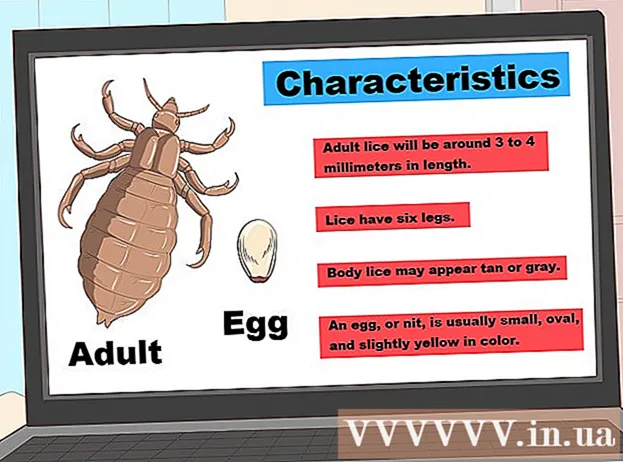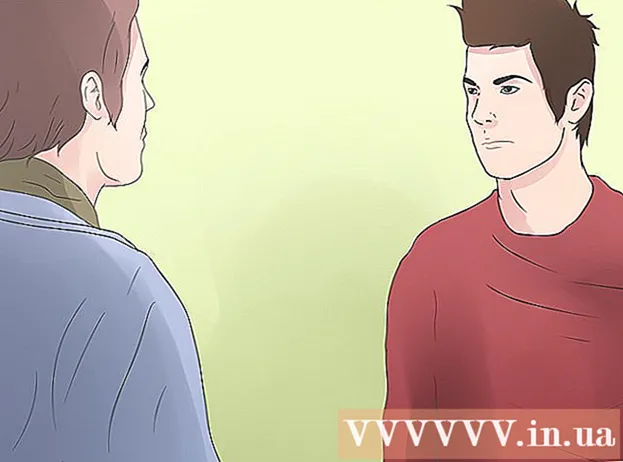ผู้เขียน:
William Ramirez
วันที่สร้าง:
16 กันยายน 2021
วันที่อัปเดต:
1 กรกฎาคม 2024

เนื้อหา
- ขั้นตอน
- ส่วนที่ 1 จาก 3: ระบุที่ตั้งของธุรกิจ
- ส่วนที่ 2 จาก 3: ตรวจสอบความเป็นเจ้าของบริษัท
- ส่วนที่ 3 จาก 3: สร้างหน้าธุรกิจ Google+ ของคุณ
Google Maps ถูกใช้โดยธุรกิจขนาดเล็กหลายล้านรายทั่วโลก และลูกค้าใช้แผนที่ทุกวันเพื่อค้นหา หากต้องการเพิ่มธุรกิจของคุณลงใน Google Map ให้สร้างบัญชี Google My Business และยืนยันว่าคุณเป็นเจ้าของหรือทำงานให้กับธุรกิจ เมื่อข้อมูลธุรกิจของคุณได้รับการอัปเดตใน Google My Business ข้อมูลทางธุรกิจใหม่จะปรากฏใน Google Maps, Google Search และ Google Earth ลูกค้าปัจจุบันและผู้มีโอกาสเป็นลูกค้าของคุณสามารถค้นหาข้อมูลเกี่ยวกับบริษัท เรียนรู้เกี่ยวกับบริการที่มีให้ และเขียนรีวิวที่จะช่วยให้บริษัทเติบโตและได้รับความไว้วางใจได้อย่างง่ายดาย
ขั้นตอน
ส่วนที่ 1 จาก 3: ระบุที่ตั้งของธุรกิจ
 1 ตรวจสอบว่าคุณมีบัญชี Google หรือไม่ ไม่จำเป็นต้องใช้ที่อยู่ทางไปรษณีย์ของ gmail.com สำหรับสิ่งนี้ คุณสามารถลงชื่อเข้าใช้ Google ด้วยที่อยู่อีเมลเกือบทุกชนิด ในการทำงานร่วมกับ Google My Business บัญชี Google ของคุณต้องเชื่อมโยงกับสถานที่ที่คุณต้องการเพิ่มหรือเปลี่ยนแปลง หากคุณไม่มีบัญชี Google ที่เชื่อมโยงกับธุรกิจของคุณ ให้สร้างขึ้นใหม่ บัญชีนี้จะเชื่อมโยงกับแดชบอร์ด Google My Business ที่สร้างขึ้น
1 ตรวจสอบว่าคุณมีบัญชี Google หรือไม่ ไม่จำเป็นต้องใช้ที่อยู่ทางไปรษณีย์ของ gmail.com สำหรับสิ่งนี้ คุณสามารถลงชื่อเข้าใช้ Google ด้วยที่อยู่อีเมลเกือบทุกชนิด ในการทำงานร่วมกับ Google My Business บัญชี Google ของคุณต้องเชื่อมโยงกับสถานที่ที่คุณต้องการเพิ่มหรือเปลี่ยนแปลง หากคุณไม่มีบัญชี Google ที่เชื่อมโยงกับธุรกิจของคุณ ให้สร้างขึ้นใหม่ บัญชีนี้จะเชื่อมโยงกับแดชบอร์ด Google My Business ที่สร้างขึ้น - หากคุณไม่มีบัญชี Google ให้ไปที่ www.google.com คลิก "ลงชื่อเข้าใช้" จากนั้นคลิก "เพิ่มเติม" และสุดท้าย "สร้างบัญชี" สร้างบัญชีตามคำแนะนำ
 2 ตามลิงค์นี้: https://www.google.ru/intl/ru_by/business/ เพื่อเปิดหน้า Google My Business คลิกที่ปุ่ม Start สีเขียวด้านล่าง เมื่อคุณสร้างธุรกิจบน Google แล้ว ลูกค้าของคุณจะพบข้อมูลที่ถูกต้องเกี่ยวกับสถานที่ที่คุณอยู่ หมายเลขโทรศัพท์ เวลาทำการ รูปภาพ และบริการที่บริษัทมอบให้ นอกจากนี้ยังช่วยให้ลูกค้าสามารถแสดงความคิดเห็นและให้คะแนนธุรกิจของคุณ รวมทั้งอ่านข่าวที่คุณเผยแพร่
2 ตามลิงค์นี้: https://www.google.ru/intl/ru_by/business/ เพื่อเปิดหน้า Google My Business คลิกที่ปุ่ม Start สีเขียวด้านล่าง เมื่อคุณสร้างธุรกิจบน Google แล้ว ลูกค้าของคุณจะพบข้อมูลที่ถูกต้องเกี่ยวกับสถานที่ที่คุณอยู่ หมายเลขโทรศัพท์ เวลาทำการ รูปภาพ และบริการที่บริษัทมอบให้ นอกจากนี้ยังช่วยให้ลูกค้าสามารถแสดงความคิดเห็นและให้คะแนนธุรกิจของคุณ รวมทั้งอ่านข่าวที่คุณเผยแพร่  3 ป้อนชื่อธุรกิจและที่อยู่ในช่องค้นหาเพื่อค้นหาใน Google Maps
3 ป้อนชื่อธุรกิจและที่อยู่ในช่องค้นหาเพื่อค้นหาใน Google Maps- ตรวจสอบที่อยู่และหมายเลขโทรศัพท์อีกครั้งเพื่อให้แน่ใจว่าตรงกับธุรกิจของคุณ
 4 คลิกลิงก์เพิ่มบริษัทสีน้ำเงิน หากบริษัทไม่ปรากฏในผลการค้นหา Find My Company หาก Google ไม่ได้รวมธุรกิจของคุณไว้ใน SERP คุณจะต้องป้อนข้อมูลเพิ่มเติมเกี่ยวกับธุรกิจของคุณ
4 คลิกลิงก์เพิ่มบริษัทสีน้ำเงิน หากบริษัทไม่ปรากฏในผลการค้นหา Find My Company หาก Google ไม่ได้รวมธุรกิจของคุณไว้ใน SERP คุณจะต้องป้อนข้อมูลเพิ่มเติมเกี่ยวกับธุรกิจของคุณ - คลิกหมวดหมู่ที่บริษัทของคุณอยู่ ตัวอย่างเช่น "บริการทนายความ" หมวดหมู่มีความสำคัญมากสำหรับ Google เนื่องจากเครื่องมือค้นหานี้ใช้เพื่อจัดประเภทธุรกิจ ควรสังเกตสิ่งต่อไปนี้ด้วย - แม้ว่า Google จะอนุญาตให้คุณเลือกหลายหมวดหมู่ แต่ก็ยังดีกว่าที่จะเลือกใช้หมวดหมู่หนึ่ง การมีหลายหมวดหมู่จะไม่ช่วยปรับปรุงอันดับบริษัทของคุณ
- กรอกข้อมูลตำแหน่งของคุณให้ครบถ้วน รวมทั้งที่อยู่ธุรกิจ หมายเลขโทรศัพท์ และหมวดหมู่ที่ธุรกิจของคุณอยู่ภายใต้ เช่น เบเกอรี่
- อย่าลืมทำเครื่องหมายที่ช่อง "ใช่ ใช่" ในหน้า "บริษัทของคุณให้บริการลูกค้าที่ที่อยู่อื่นหรือไม่" หากมี จากนั้นระบุพื้นที่ให้บริการโดยป้อนชื่อเมืองหรือรหัสไปรษณีย์ของภูมิภาคที่คุณให้บริการ
ส่วนที่ 2 จาก 3: ตรวจสอบความเป็นเจ้าของบริษัท
 1 ทำเครื่องหมายที่ช่องเพื่อยืนยันและคลิก "ดำเนินการต่อ" ขั้นตอนนี้จำเป็นเพื่อยืนยันว่าคุณมีสิทธิ์อย่างเต็มที่ในการให้ข้อมูลทางธุรกิจแก่ Google การคลิกที่ปุ่ม "ดำเนินการต่อ" แสดงว่าคุณยอมรับข้อกำหนดและเงื่อนไขทั้งหมด จากมุมมองทางกฎหมาย Google ต้องรับรองว่าคุณเป็นเจ้าของโดยชอบธรรมหรือพนักงานที่ได้รับอนุญาตของบริษัท
1 ทำเครื่องหมายที่ช่องเพื่อยืนยันและคลิก "ดำเนินการต่อ" ขั้นตอนนี้จำเป็นเพื่อยืนยันว่าคุณมีสิทธิ์อย่างเต็มที่ในการให้ข้อมูลทางธุรกิจแก่ Google การคลิกที่ปุ่ม "ดำเนินการต่อ" แสดงว่าคุณยอมรับข้อกำหนดและเงื่อนไขทั้งหมด จากมุมมองทางกฎหมาย Google ต้องรับรองว่าคุณเป็นเจ้าของโดยชอบธรรมหรือพนักงานที่ได้รับอนุญาตของบริษัท - หากคุณไม่แน่ใจว่าคุณมีสิทธิ์เปลี่ยนแปลงข้อมูลธุรกิจของคุณบน Google หรือไม่ โปรดปรึกษาเรื่องนี้กับเจ้าของหรือกรรมการของบริษัทก่อนดำเนินการต่อ
 2 คลิกที่ "โทรหาฉันตอนนี้" หรือ "ยืนยันทางไปรษณีย์" Google จะส่งรหัสเพื่อยืนยันว่าคุณมีสิทธิ์ในการดำเนินธุรกิจ Google จะให้รหัสหกหลักแก่คุณทางโทรศัพท์หรือทางไปรษณีย์ นอกจากนี้ยังมีวิธีอื่นๆ ในการยืนยัน เช่น หากคุณเป็นเจ้าของที่ลงทะเบียนของไซต์ในคอนโซลการค้นหา หรือหากคุณมีที่อยู่อีเมลที่มีโดเมนเดียวกับบริษัท
2 คลิกที่ "โทรหาฉันตอนนี้" หรือ "ยืนยันทางไปรษณีย์" Google จะส่งรหัสเพื่อยืนยันว่าคุณมีสิทธิ์ในการดำเนินธุรกิจ Google จะให้รหัสหกหลักแก่คุณทางโทรศัพท์หรือทางไปรษณีย์ นอกจากนี้ยังมีวิธีอื่นๆ ในการยืนยัน เช่น หากคุณเป็นเจ้าของที่ลงทะเบียนของไซต์ในคอนโซลการค้นหา หรือหากคุณมีที่อยู่อีเมลที่มีโดเมนเดียวกับบริษัท - วิธีที่ง่ายที่สุดในการยืนยันการเข้าร่วมในบริษัทของคุณคือทางโทรศัพท์ เมื่อ Google โทร ให้จดรหัสยืนยันที่จะได้รับ
- หากคุณเลือกยืนยันทางอีเมล คุณจะต้องรอ 1-2 สัปดาห์ก่อนเผยแพร่ข้อมูลบริษัทบน Google Maps นอกจากนี้ รหัสที่ส่งถึงคุณจะมีอายุ 30 วันเท่านั้น เมื่อคุณได้รับรหัสแล้ว ให้ป้อนรหัสลงในแดชบอร์ด Google My Business
 3 บุ๊กมาร์กหน้าก่อนออกจากแดชบอร์ดของบริษัทไปที่ Google My Business เพื่อให้สามารถเข้าสู่ระบบแผงควบคุมได้อีกครั้งในอนาคต คุณจะต้องลงชื่อเข้าใช้บัญชีของคุณ เปิดบุ๊กมาร์กหรือไปที่ลิงก์นี้ https://www.google.ru/intl/ru_by/business/ คุณจะถูกนำไปที่แผงควบคุมของคุณโดยอัตโนมัติ
3 บุ๊กมาร์กหน้าก่อนออกจากแดชบอร์ดของบริษัทไปที่ Google My Business เพื่อให้สามารถเข้าสู่ระบบแผงควบคุมได้อีกครั้งในอนาคต คุณจะต้องลงชื่อเข้าใช้บัญชีของคุณ เปิดบุ๊กมาร์กหรือไปที่ลิงก์นี้ https://www.google.ru/intl/ru_by/business/ คุณจะถูกนำไปที่แผงควบคุมของคุณโดยอัตโนมัติ  4 คลิกที่ช่อง "ป้อนรหัส" ที่ด้านบนของแผงควบคุม ฟิลด์ Enter Code จะอยู่ในกล่องสีน้ำเงินที่ด้านบนของหน้า ทางขวาของข้อความ "Google ส่งรหัสยืนยันให้คุณ" ป้อนรหัส 6 หลักในช่องและคลิกส่ง
4 คลิกที่ช่อง "ป้อนรหัส" ที่ด้านบนของแผงควบคุม ฟิลด์ Enter Code จะอยู่ในกล่องสีน้ำเงินที่ด้านบนของหน้า ทางขวาของข้อความ "Google ส่งรหัสยืนยันให้คุณ" ป้อนรหัส 6 หลักในช่องและคลิกส่ง
ส่วนที่ 3 จาก 3: สร้างหน้าธุรกิจ Google+ ของคุณ
บันทึก: Google+ สิ้นสุดวันที่ 2 เมษายน 2019 สำหรับบัญชี Google ทั่วไป แต่การสนับสนุนสำหรับบัญชี G Suite จะดำเนินต่อไป
 1 สำรวจแดชบอร์ดธุรกิจของคุณ ข้อมูลนี้จะช่วยให้คุณคุ้นเคยกับแพลตฟอร์มได้อย่างรวดเร็ว สำรวจคุณลักษณะของแพลตฟอร์มเพื่อเพิ่มการแสดงตนของบริษัทของคุณบน Google
1 สำรวจแดชบอร์ดธุรกิจของคุณ ข้อมูลนี้จะช่วยให้คุณคุ้นเคยกับแพลตฟอร์มได้อย่างรวดเร็ว สำรวจคุณลักษณะของแพลตฟอร์มเพื่อเพิ่มการแสดงตนของบริษัทของคุณบน Google - อย่าออกจากระบบบัญชี Google ของคุณในขณะที่ใช้ Google My Business การลงชื่อเข้าใช้บัญชีอื่นจะเป็นการลงชื่อออกจากบัญชี Google My Business
- หากคุณออกจากแผงควบคุมของบริษัทโดยไม่ได้ตั้งใจ ให้กลับไปที่บุ๊กมาร์กหรือป้อน https://www.google.ru/intl/ru_by/business/
 2 เปลี่ยนข้อมูลบริษัทของคุณ มีปุ่ม "แก้ไข" ที่ด้านบนของแผงควบคุมและทางด้านขวาของชื่อบริษัท คลิกที่มัน แก้ไขข้อมูลบริษัทของคุณเพื่อให้ลูกค้าสามารถเรียนรู้เพิ่มเติมเกี่ยวกับธุรกิจของคุณและดูรูปภาพบางส่วนได้
2 เปลี่ยนข้อมูลบริษัทของคุณ มีปุ่ม "แก้ไข" ที่ด้านบนของแผงควบคุมและทางด้านขวาของชื่อบริษัท คลิกที่มัน แก้ไขข้อมูลบริษัทของคุณเพื่อให้ลูกค้าสามารถเรียนรู้เพิ่มเติมเกี่ยวกับธุรกิจของคุณและดูรูปภาพบางส่วนได้ - เพิ่มรูปโปรไฟล์ อัปโหลดรูปภาพบริษัทที่มีคุณภาพ เพิ่มเวลาทำการ และเขียนแนะนำบริษัทสั้นๆ เลือกรูปภาพของคุณอย่างชาญฉลาดเพื่อเน้นถึงคุณสมบัติเชิงบวกทั้งหมดของบริษัท ตรวจสอบให้แน่ใจว่ารูปภาพของคุณดูเป็นมืออาชีพ และเพื่อให้มีประโยชน์มากยิ่งขึ้น เพิ่มประสิทธิภาพด้วยข้อมูลเมตาที่อ้างอิงทางภูมิศาสตร์ที่รับรองความถูกต้องตำแหน่งของคุณ
- ใช้เวลาในการอธิบายธุรกิจของคุณอย่างชัดเจน เขียนอย่างมืออาชีพและพยายามสร้างความประทับใจให้กับลูกค้าปัจจุบันและผู้มีโอกาสเป็นลูกค้าของคุณ
- หากการเขียนไม่ใช่มือขวาของคุณ ให้เพื่อนหรือเพื่อนร่วมงานตรวจสอบคำอธิบายของคุณก่อนโพสต์ไปยัง Google My Business
 3 คลิกที่ปุ่ม "แก้ไข" เพื่อเปลี่ยนข้อมูลพื้นฐานเกี่ยวกับธุรกิจของคุณ หากข้อมูลติดต่อของคุณมีการเปลี่ยนแปลงในอนาคต ให้กลับไปที่แดชบอร์ด Google My Business และอัปเดตรายละเอียดของคุณ
3 คลิกที่ปุ่ม "แก้ไข" เพื่อเปลี่ยนข้อมูลพื้นฐานเกี่ยวกับธุรกิจของคุณ หากข้อมูลติดต่อของคุณมีการเปลี่ยนแปลงในอนาคต ให้กลับไปที่แดชบอร์ด Google My Business และอัปเดตรายละเอียดของคุณ - อย่าลืมว่าในการลงชื่อเข้าใช้ Google My Business คุณต้องลงชื่อเข้าใช้บัญชี Google และไปที่ลิงก์นี้: https://www.google.ru/intl/ru_by/business/ คลิกที่บริษัทของคุณและคุณจะพบว่าตัวเองอยู่ในแผงควบคุม
 4 แบ่งปันกับลูกค้าของคุณว่าเกิดอะไรขึ้นกับบริษัทของคุณ หากคุณต้องการโฆษณางานกิจกรรมหรือเพียงแค่ให้ข้อมูลเกี่ยวกับบริษัทของคุณแก่ลูกค้า ให้ใช้ฟังก์ชัน "สร้างโฆษณา"
4 แบ่งปันกับลูกค้าของคุณว่าเกิดอะไรขึ้นกับบริษัทของคุณ หากคุณต้องการโฆษณางานกิจกรรมหรือเพียงแค่ให้ข้อมูลเกี่ยวกับบริษัทของคุณแก่ลูกค้า ให้ใช้ฟังก์ชัน "สร้างโฆษณา" - เปิดแดชบอร์ดธุรกิจของคุณ คลิกไอคอน "สร้างโฆษณา" จากนั้นเลือกตัวเลือกที่ต้องการเพื่อแชร์โฆษณาของคุณ อาจเป็นข้อความ รูปภาพ วิดีโอ ลิงก์ หรือกิจกรรม เมื่อคุณเลือกหรือสร้างโฆษณาแล้ว ให้คลิกปุ่มเผยแพร่สีน้ำเงินเพื่อรายงานสิ่งที่เกิดขึ้นกับบริษัทของคุณ
 5 สำรวจคุณลักษณะอื่นๆ ของแดชบอร์ดใน Google My Business คุณลักษณะต่างๆ เช่น รายละเอียด คำนิยม และ AdWords Express สามารถช่วยคุณทำการตลาดให้กับธุรกิจของคุณ เชื่อมต่อกับลูกค้า และเพิ่มสถานะของคุณในชุมชน
5 สำรวจคุณลักษณะอื่นๆ ของแดชบอร์ดใน Google My Business คุณลักษณะต่างๆ เช่น รายละเอียด คำนิยม และ AdWords Express สามารถช่วยคุณทำการตลาดให้กับธุรกิจของคุณ เชื่อมต่อกับลูกค้า และเพิ่มสถานะของคุณในชุมชน